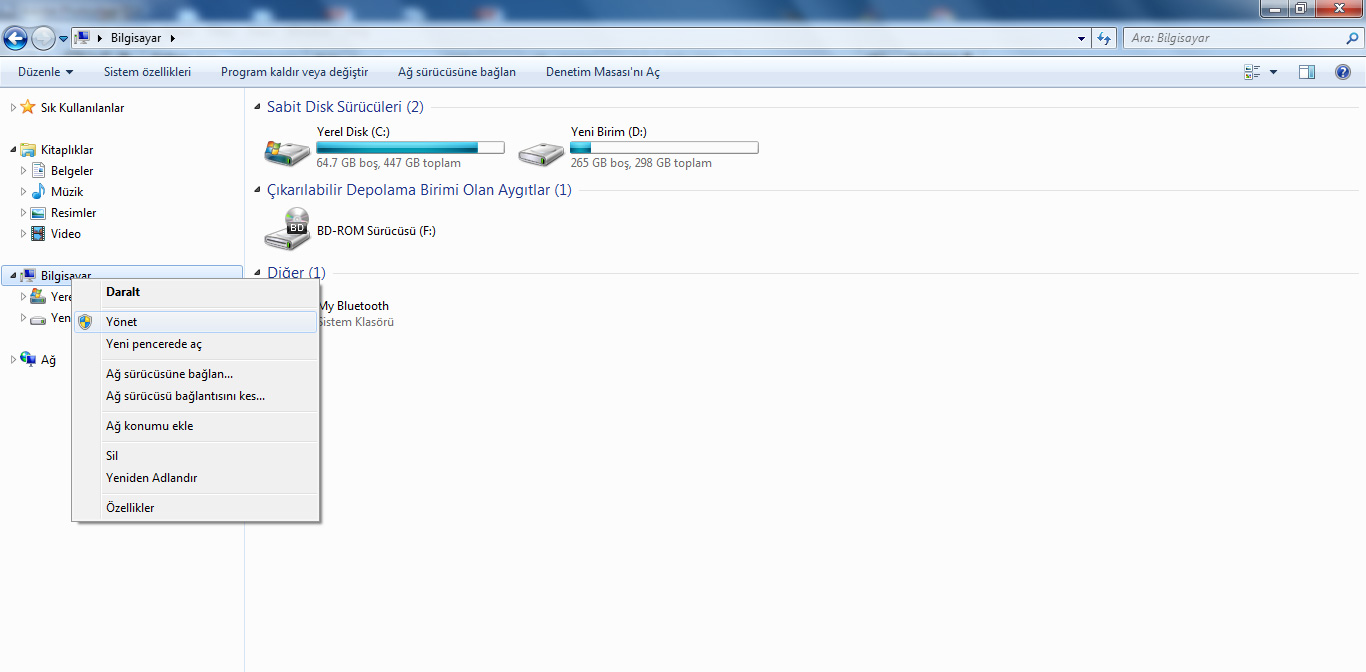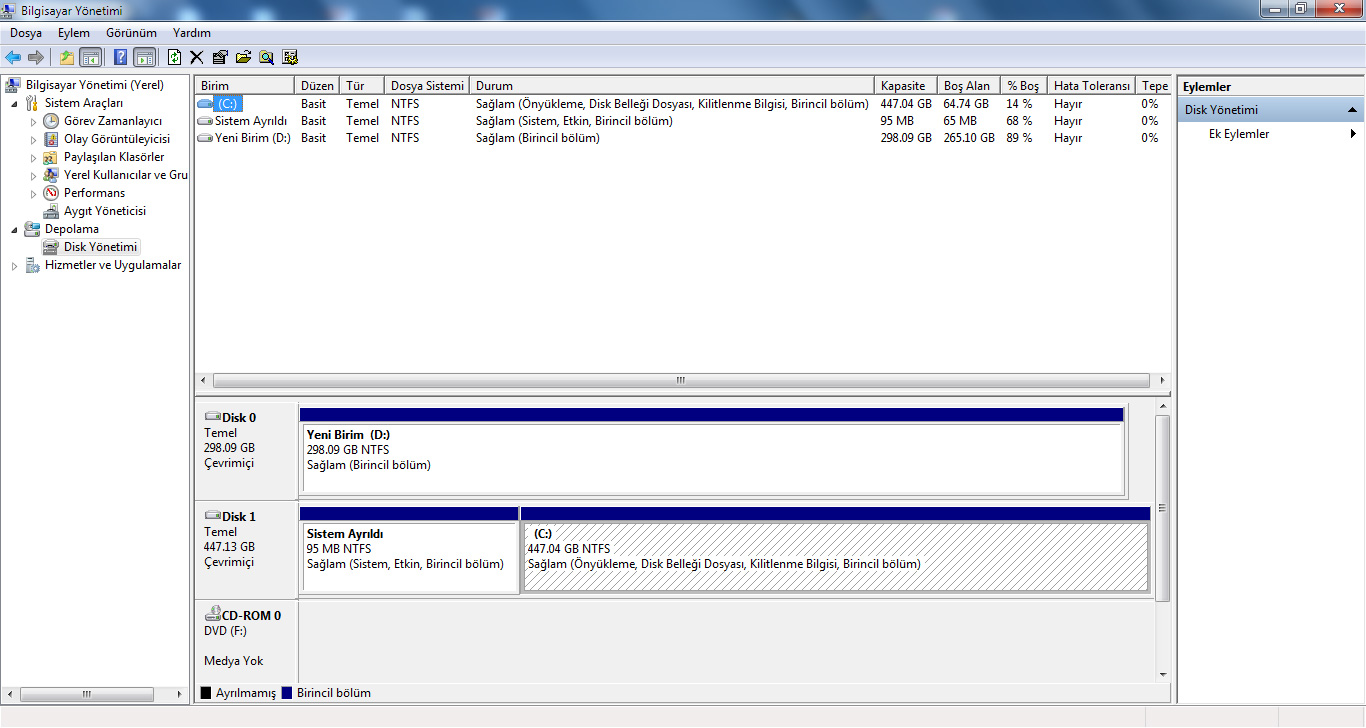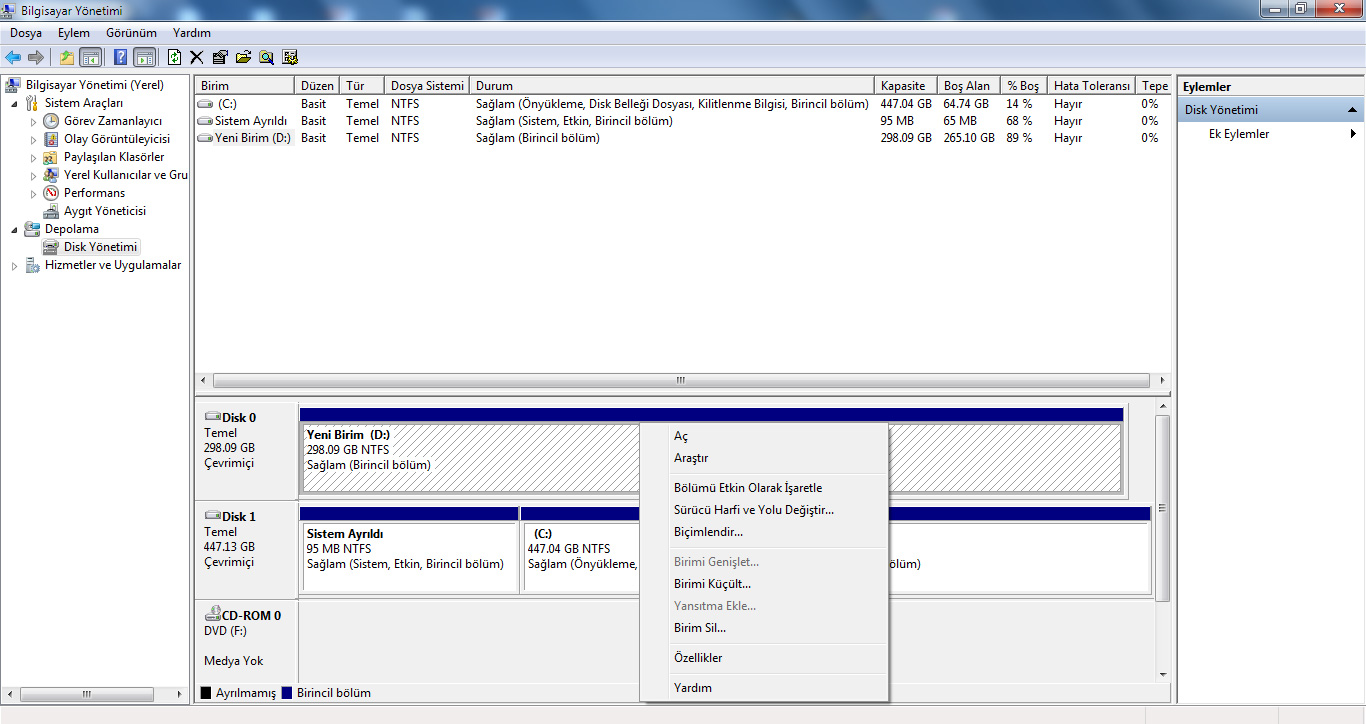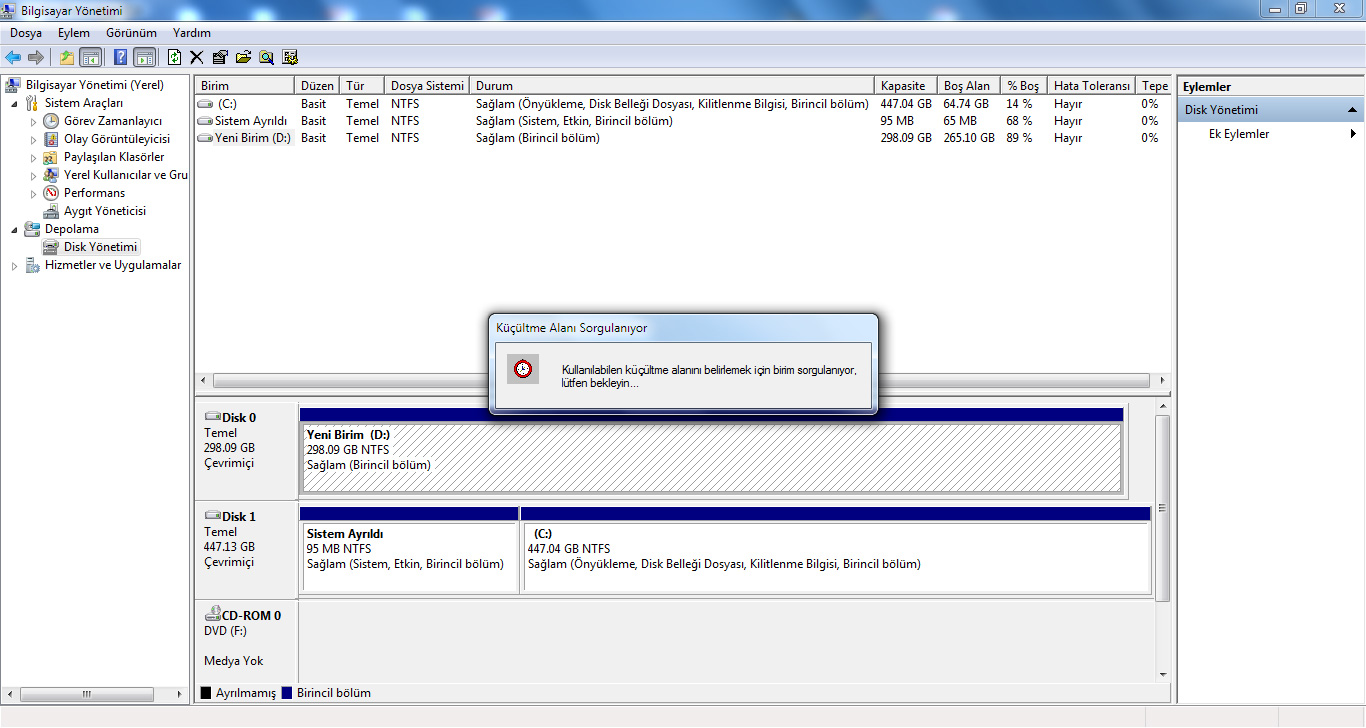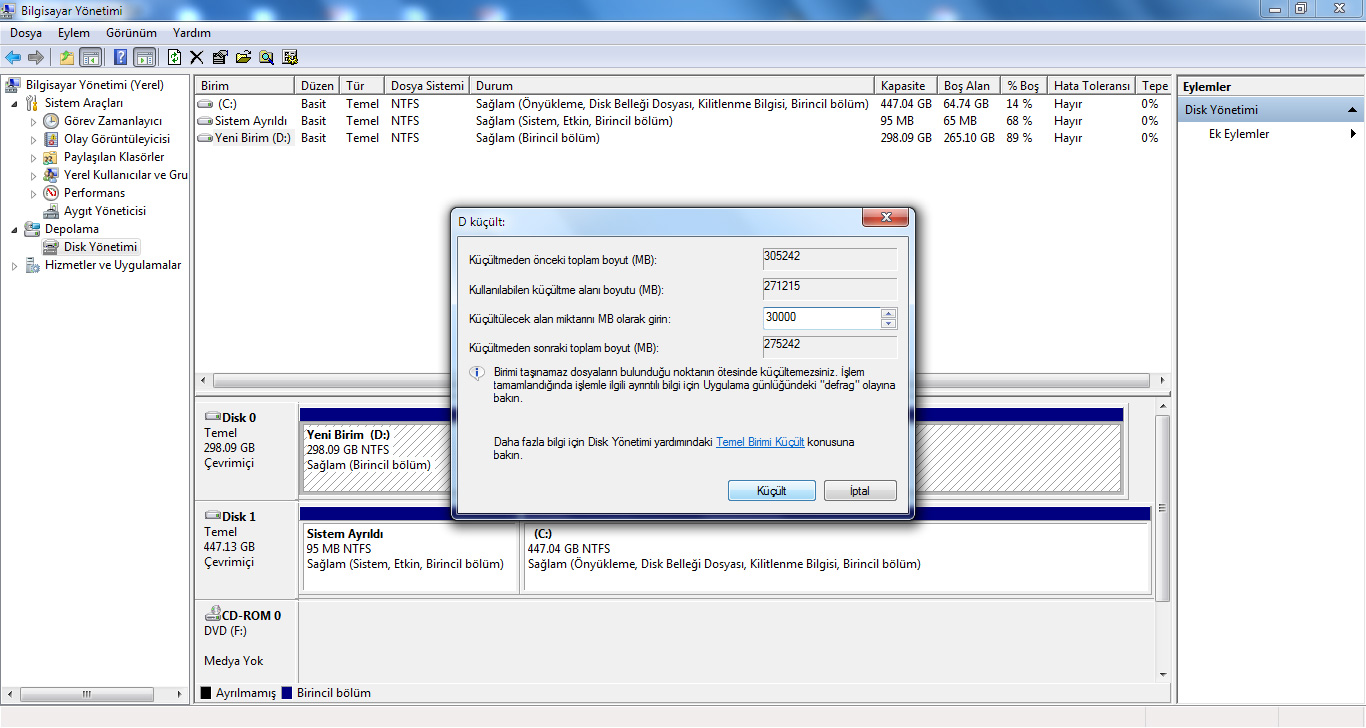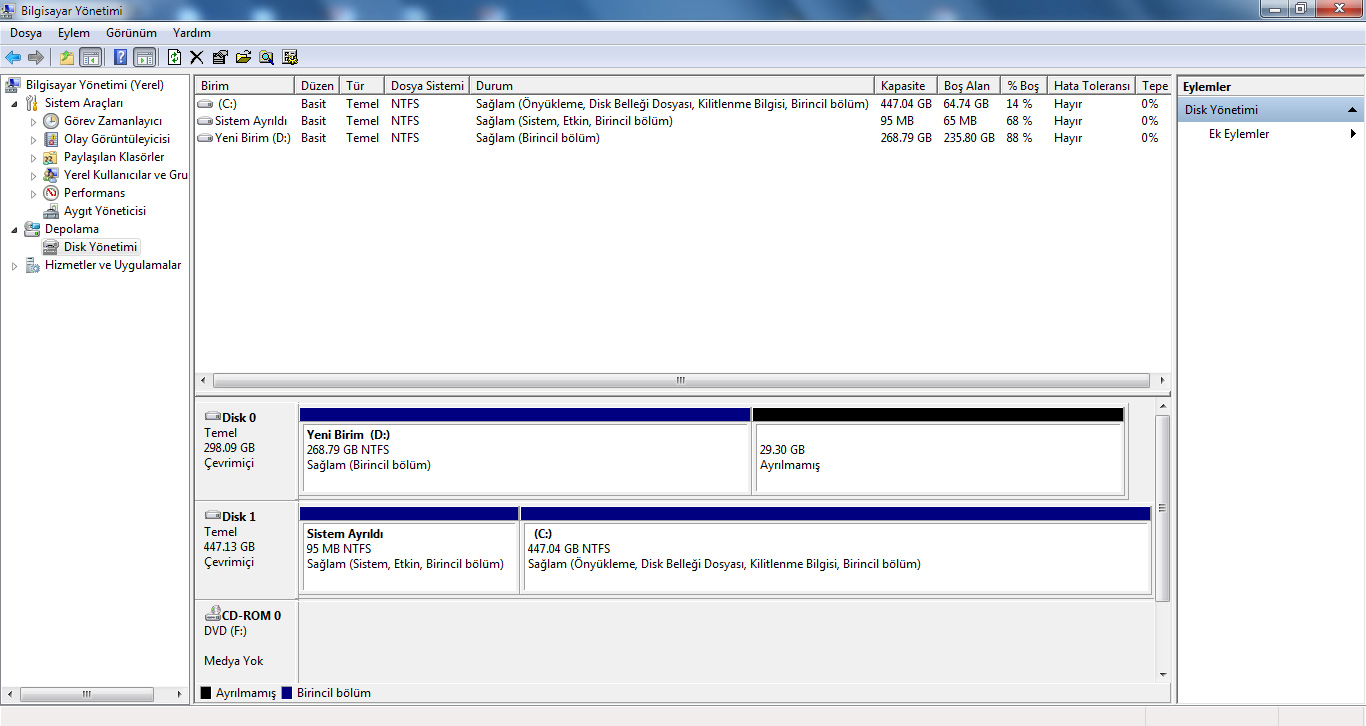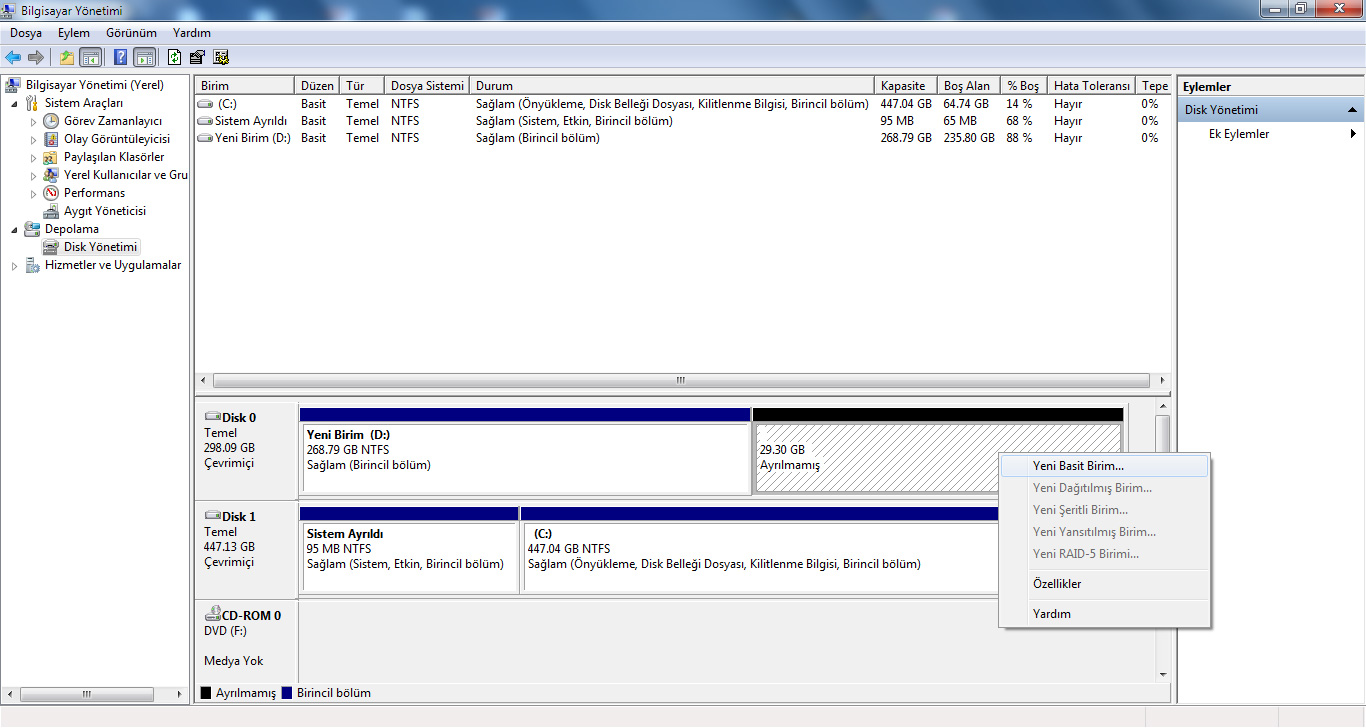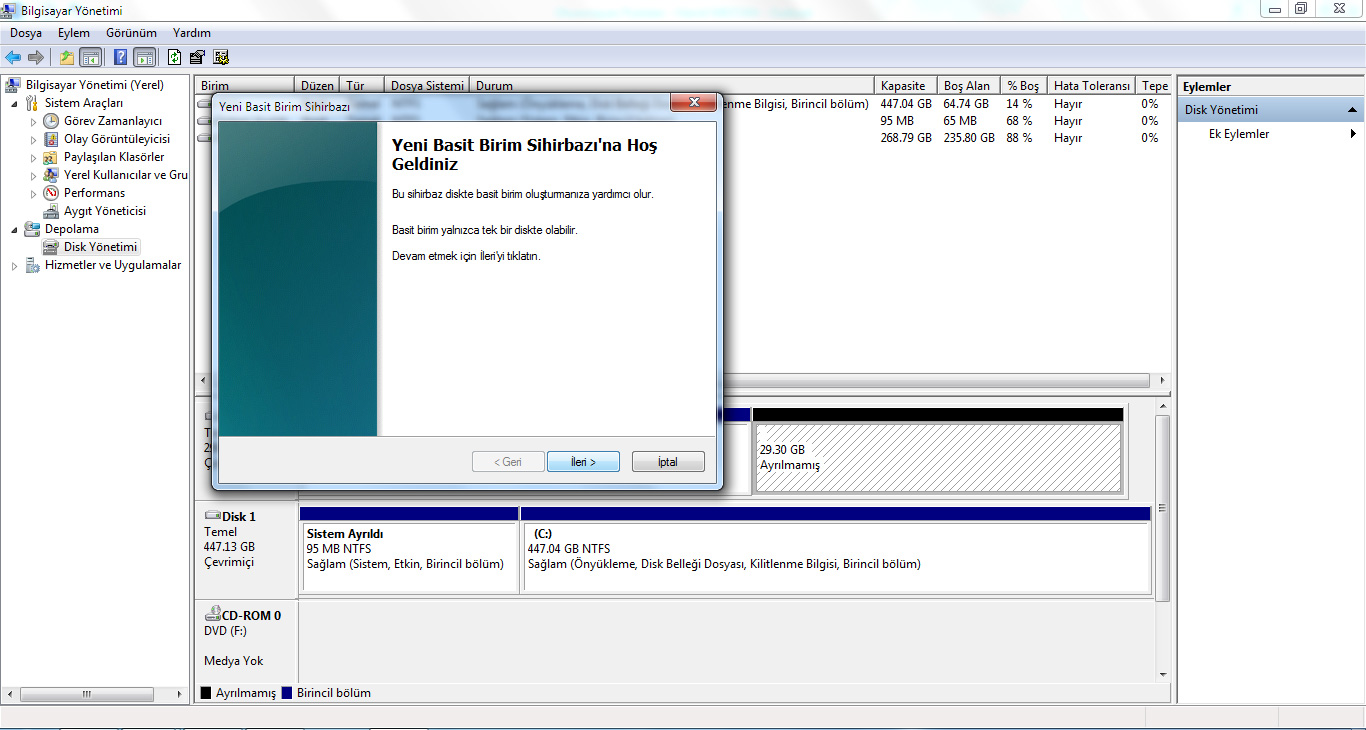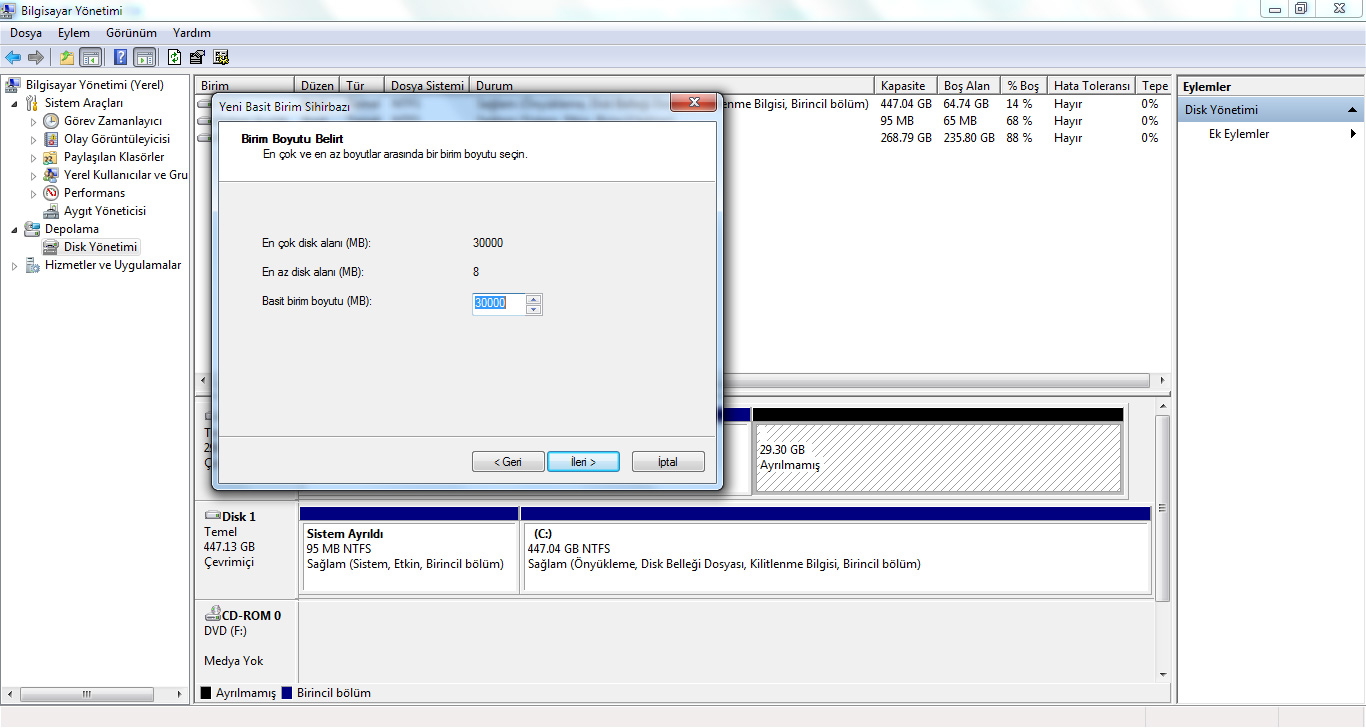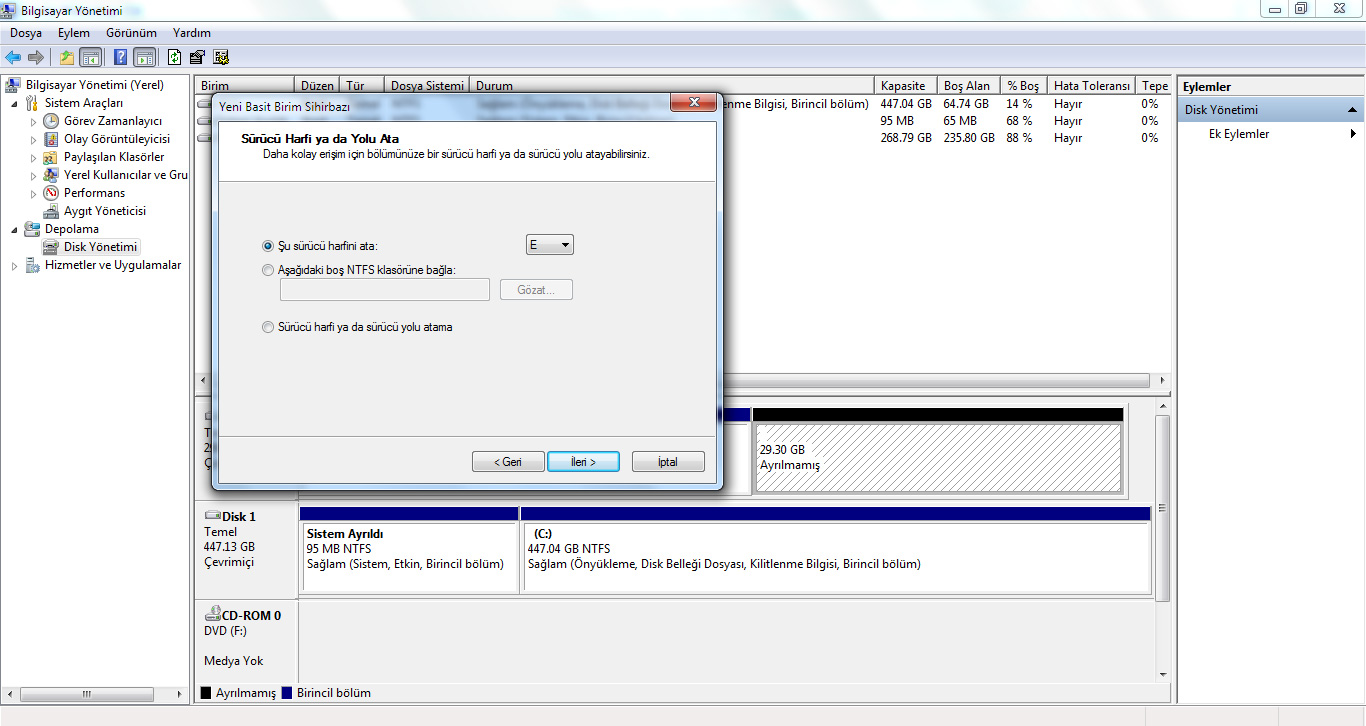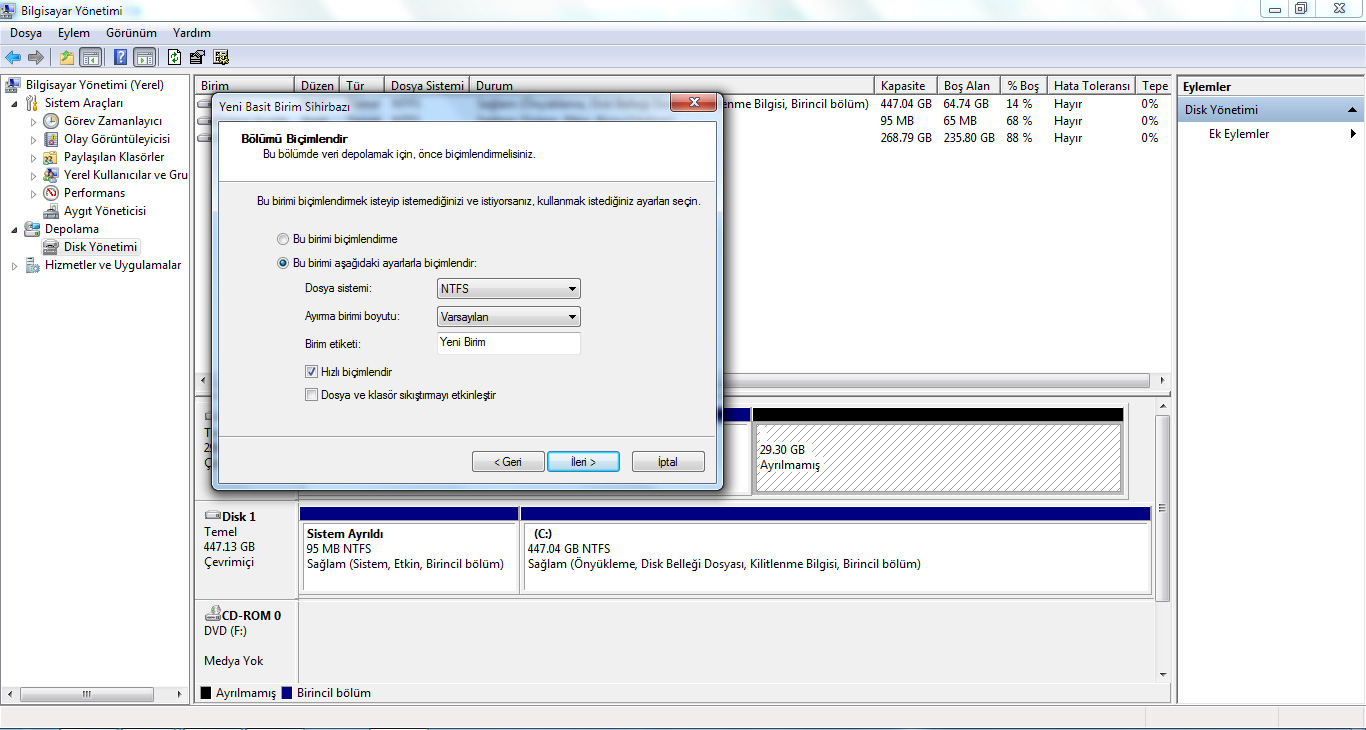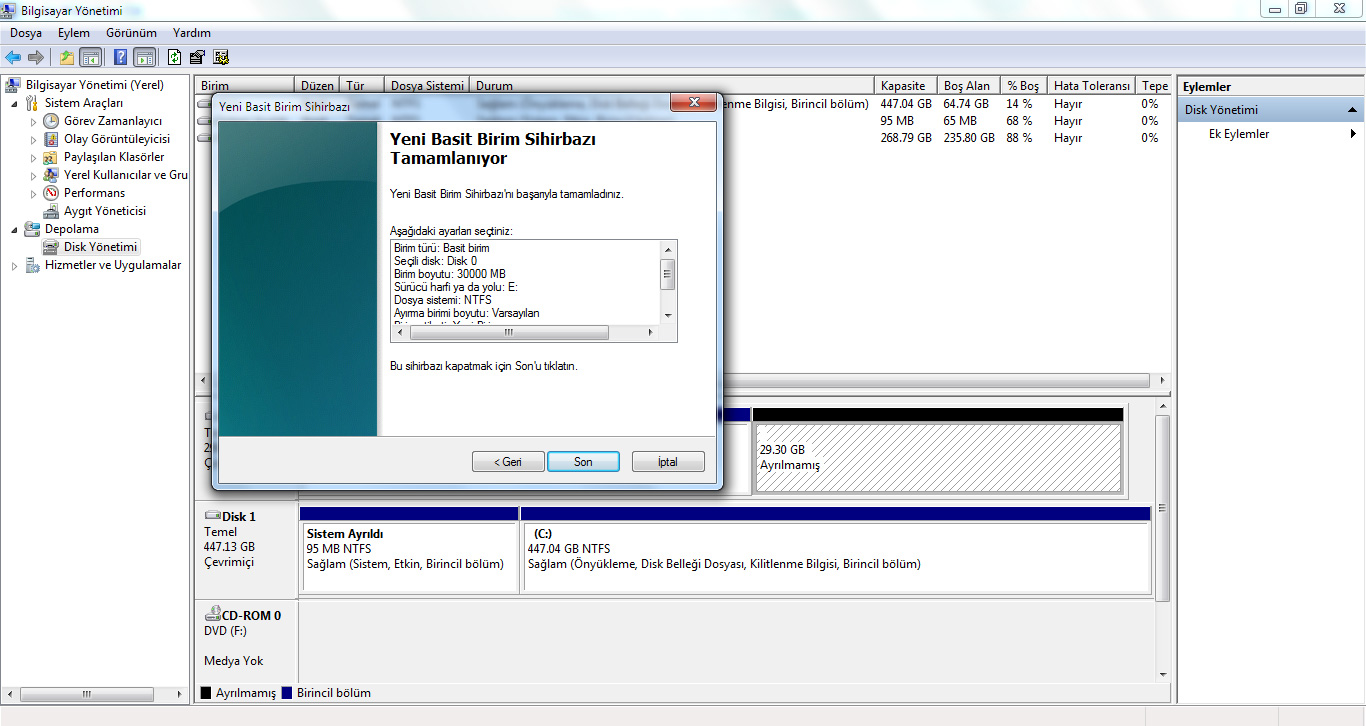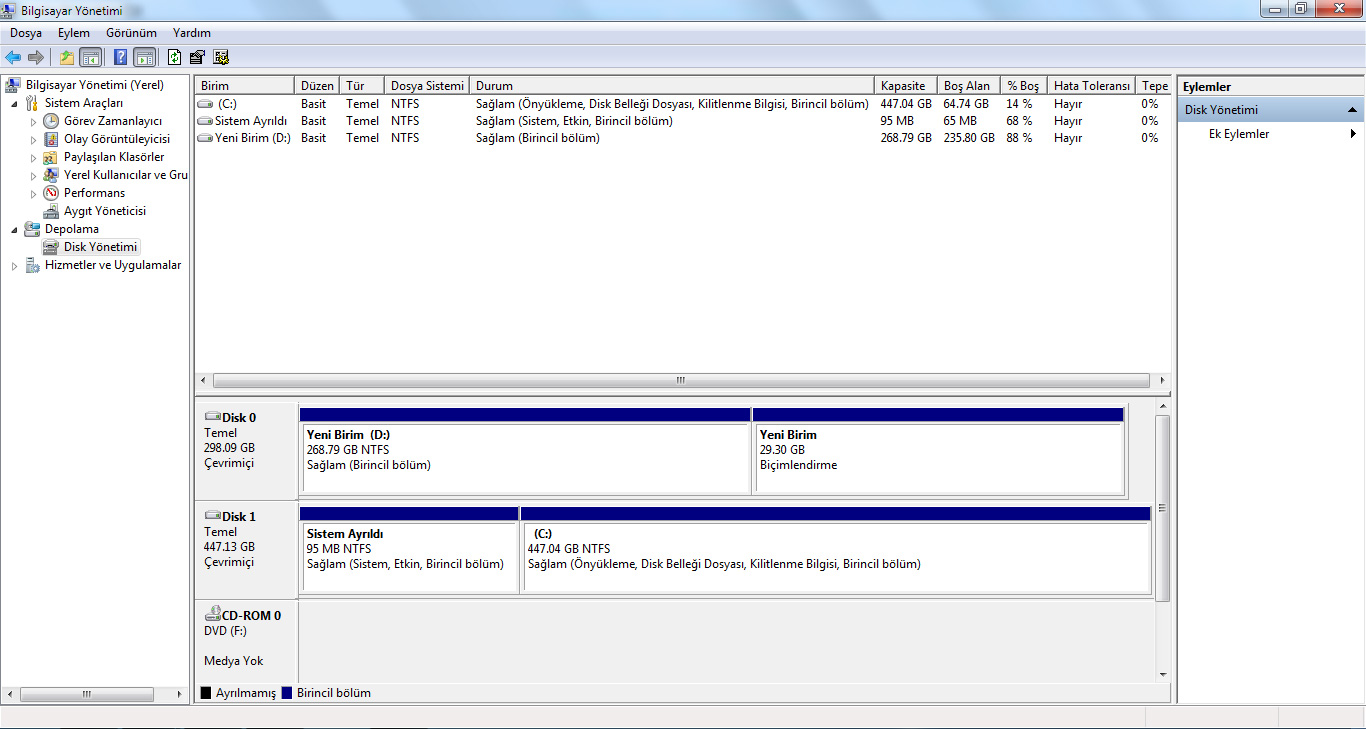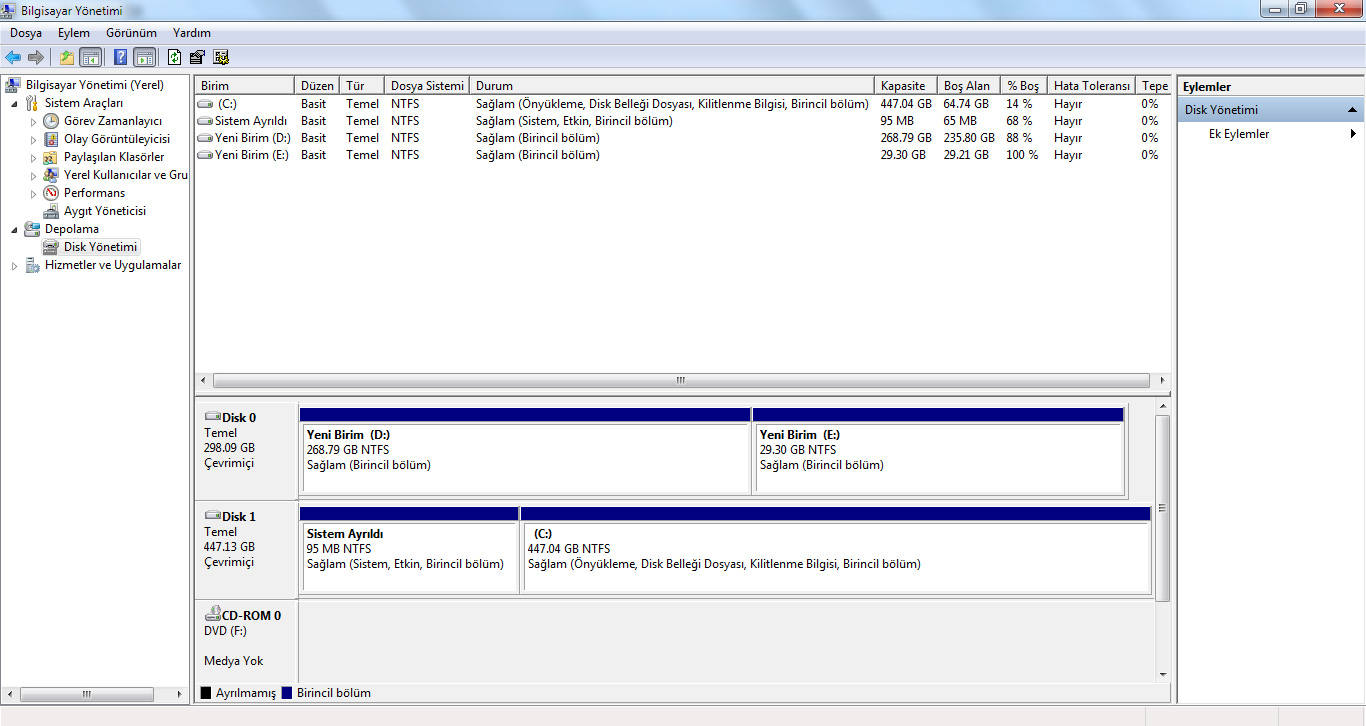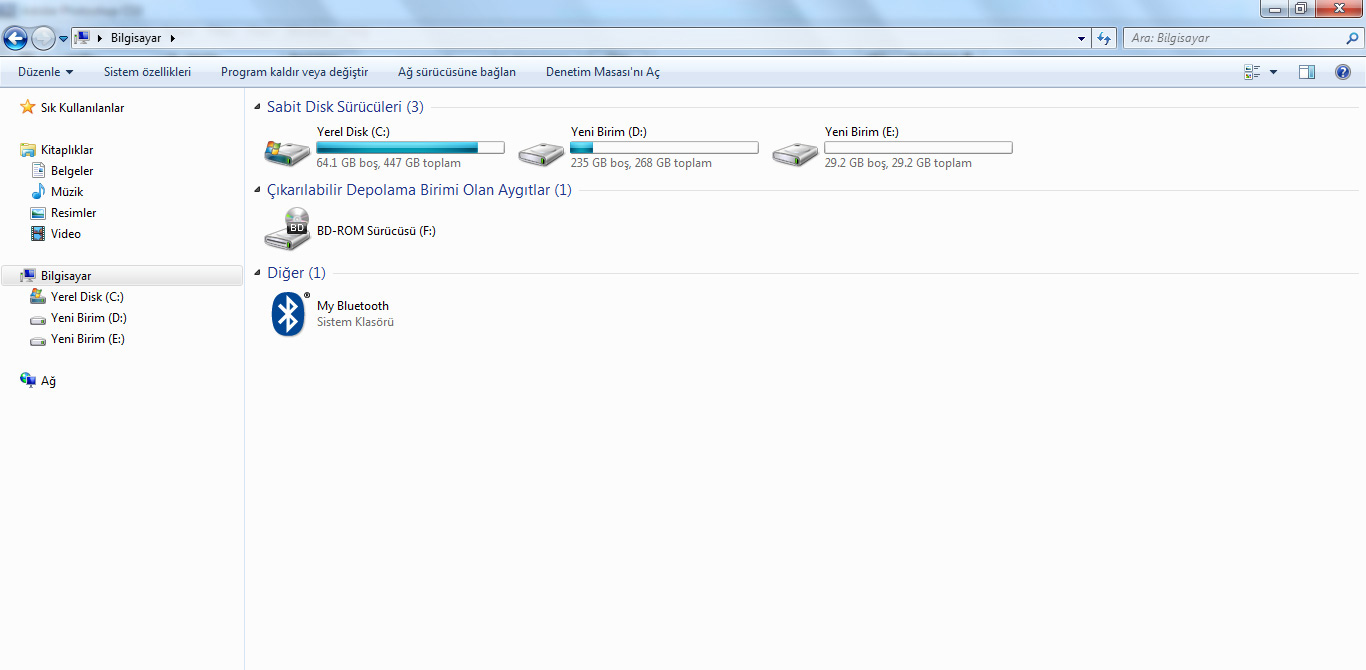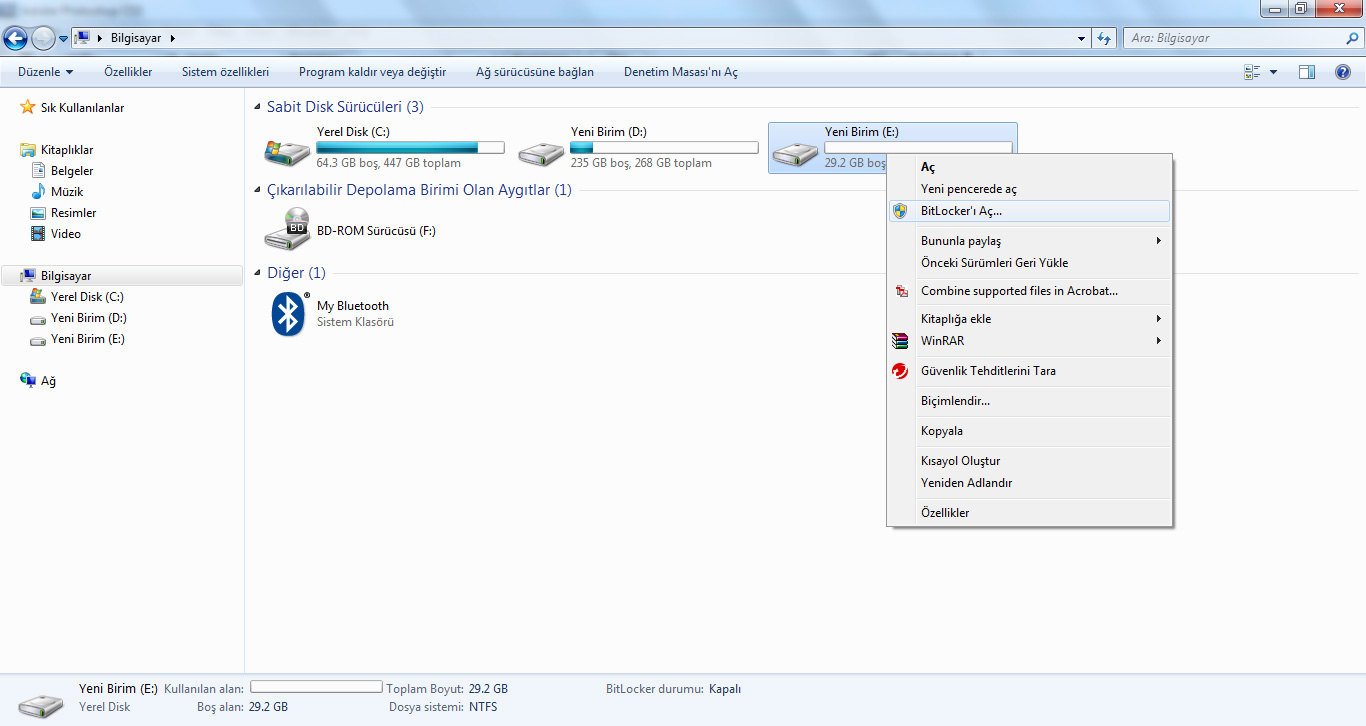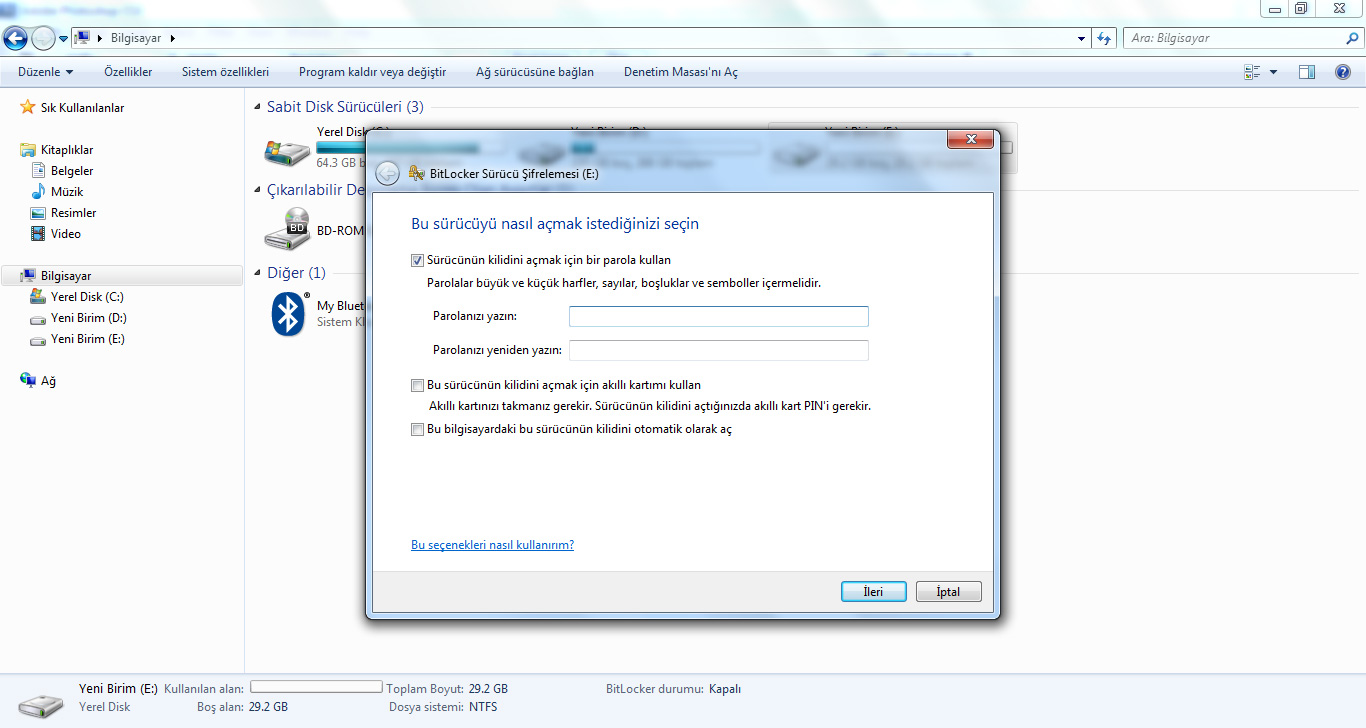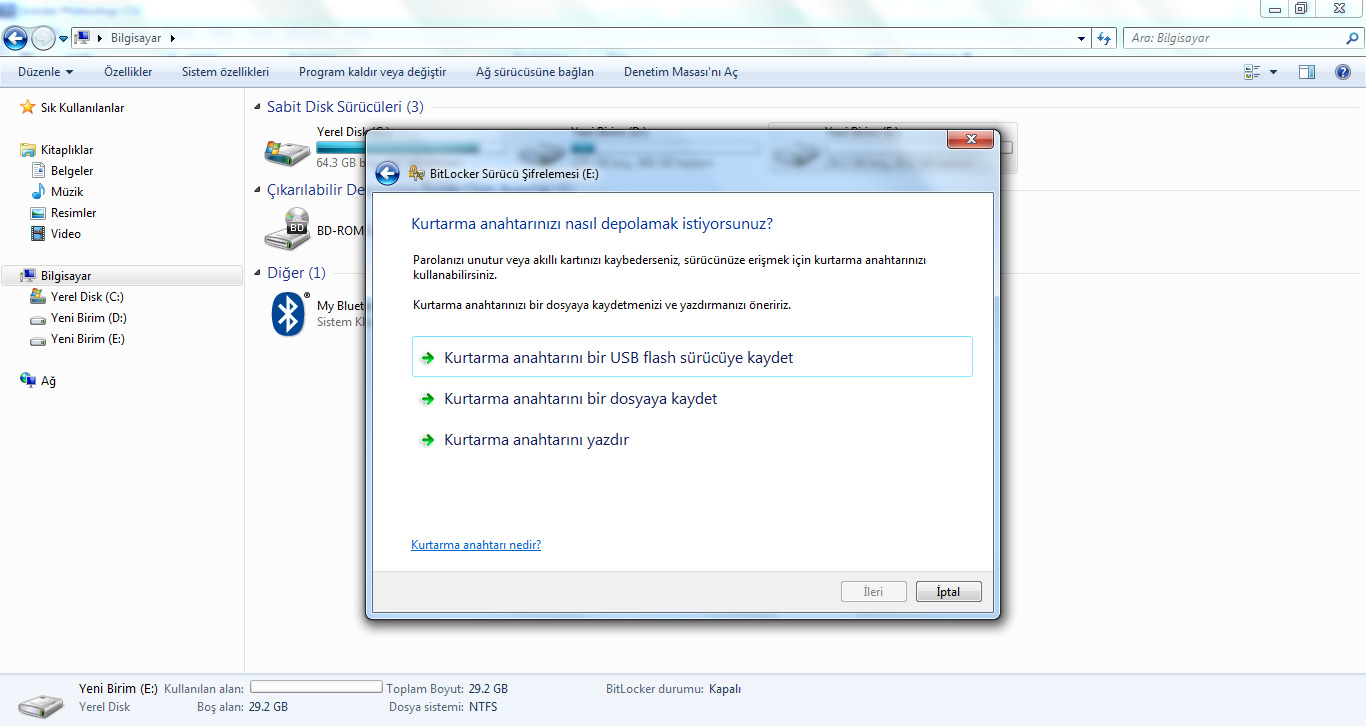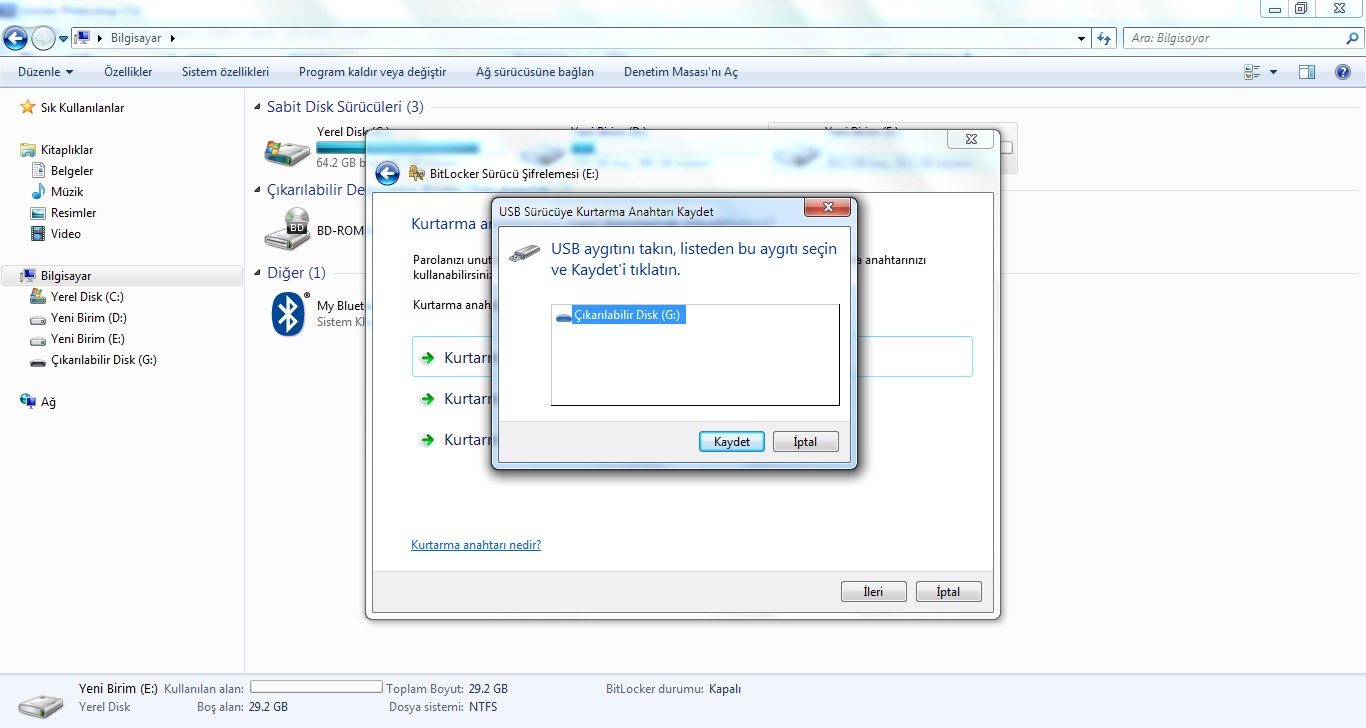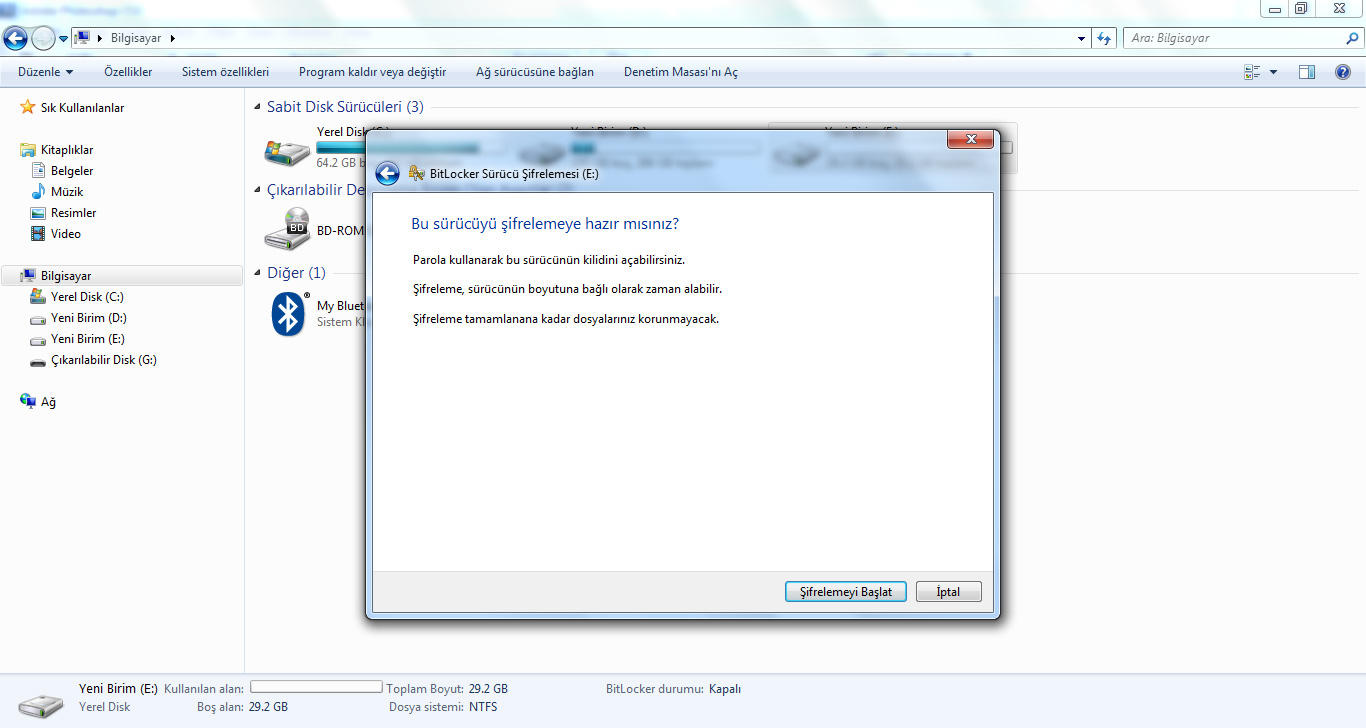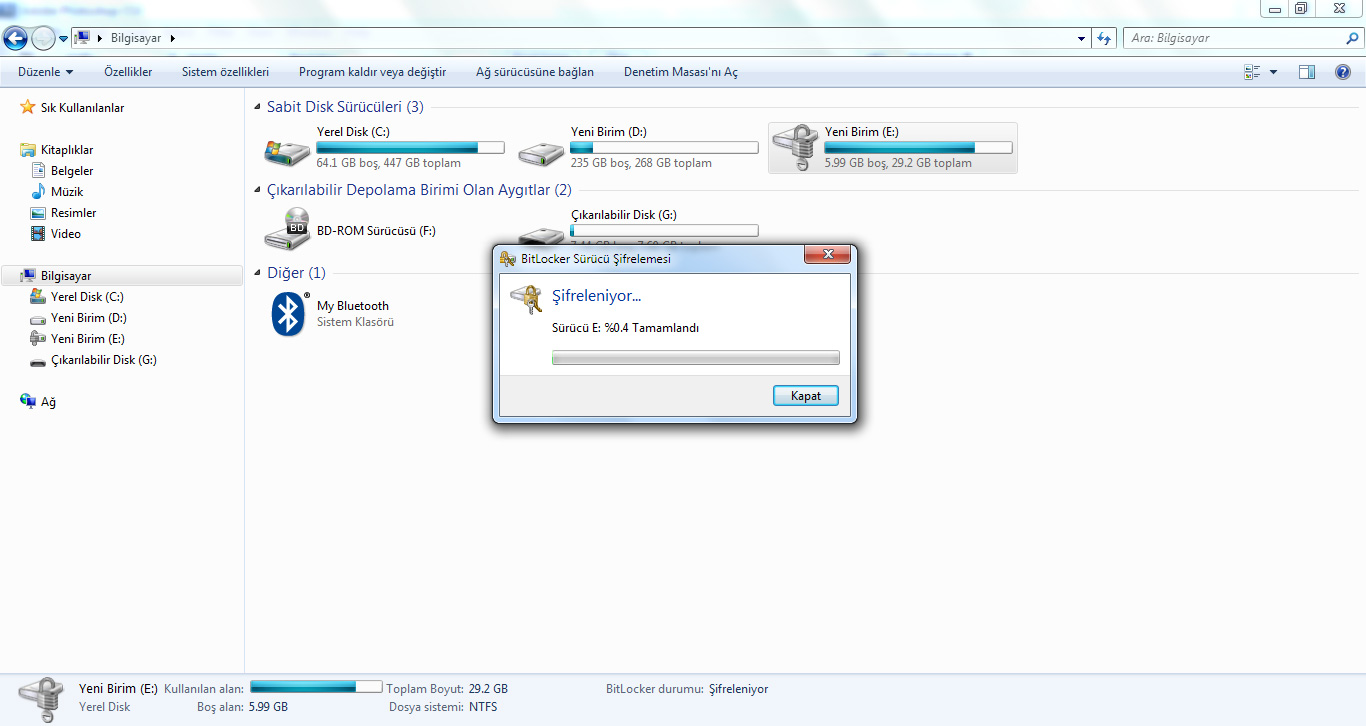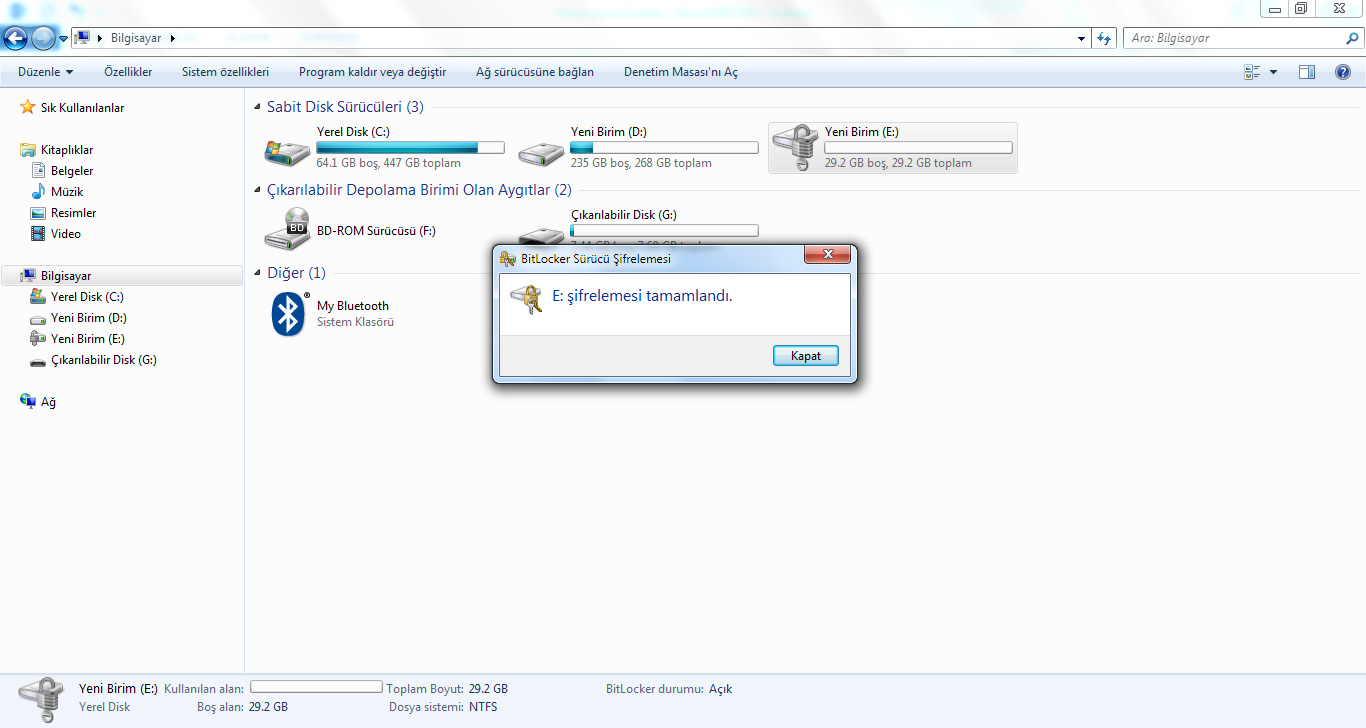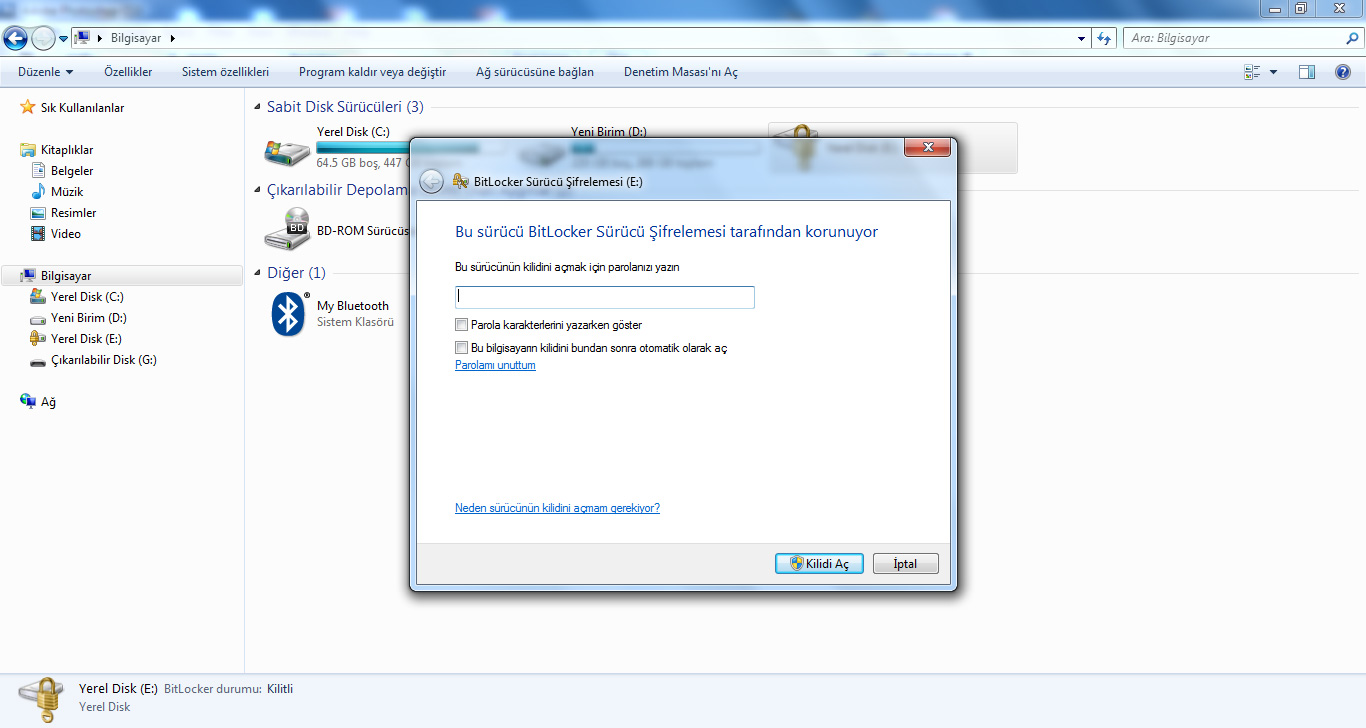Şifreli Disk ve Şifreli USB Flash Bellek Nasıl Yapılır? Dosya ve Klasörleri Nasıl Şifrelenir?
Bilgisayarımızda kullandığımız dosya ve resimleri zaman zaman güvenli bir şekilde saklama ihtiyacımız vardır. Dosyaları ve resimleri istemediğimiz kişilerin eline geçmemesi için şifreleyerek bir yerde saklamak isteriz. Disk ve USB flash bellek vb. donanımları şifrelemek için Windows Uygulamalarından ücretsiz BitLocker programına ihtiyacımız vardır. Bu program Windows 7 Profesyonel (Windows 10 Profesyonel) sürümü ile gelmektedir.
Bilgisayarımızdaki diskin bir kısmını nasıl şifreli olarak kullanabiliriz?
Şifreli Disk İçin Disk Oluşturma
Bilgisayarımızdaki diskin tamamını şifreli olarak kullanabiliriz. Açılışta bizden sürekli disk şifresi soracağı için diskinizin bir kısmını şifreli olarak kullanmak daha kolay olacaktır. Harici disk ve USB belleklerin tamamını şifreli olarak kullanabiliriz.
Bilgisayarım üzerinde sağ tuşa basılarak Yönet kısmı seçilir. Buradan Disk Yönetimi kısmına gidilir. Şifreli bir disk oluşturmak için mevcut diskinizin bir bölümünü küçültmemiz gerekir.Şifreli disk oluşturmak istediğimiz diskin üzerinde sağ tuşa basarak Birimi Küçült seçilir. Windows işletim sistemi küçültme alanını belirlemek için hesaplama yapacaktır.
Şifreli disk için kullanılabilecek disk alanını hesaplayacaktır. Küçültülecek disk alan miktarı olarak şifreli disk olarak kullanmak istediğimiz alanı MB olarak girmeliyiz. Şifreli disk olarak 30 Gb. bir alan kullanmak için 30000 Mb diskte küçültme alanı girebiliriz. Disk alanı büyüklüğüne bağlı olarak disk şifreleme süresi artacaktır.
Diskimiz seçmiş olduğumuz alan kadar küçülecektir. Bize şifreli disk olarak kullanmamız için küçülen alan kadar ayrılmamış bir disk alanı oluşturacaktır. Bu alanı kullanabilmek için ayrılmamış alan üzerinde sağ tuş ile Yeni Basit Birim seçimi yapılır. Yani Basit Birim hazırlama sihirbazı diskimizin yapılandırmasını yaparak kullanıma imkan sağlayacaktır. Bu kısımda sadece İleri tuşuna basmamız yeterlidir.
Şifreli disk olarak kullanmak istediğimiz disk birimi için bir disk harfi atayacaktır. Bunu kullanabilmemiz içinde biçimlendirecektir. Son tıklanarak işlem bitirilir.
Şifreli Disk İçin Disk Şifreleme
Bilgisayarımızın diskinden şifreli kullanmak için bir disk birimi oluşturduk. Şuan bu disk biri şifresizdir. Normal bir disk gibi kullanılabilir bir disk bölümüdür.
Bu bölümden sonrası usb flash bellek veya harici diskler için aynı olarak yapılabilir.
Bilgisayarınızda şifreli disk olarak kullanmak istediğimiz diskin üzerinde sağ tuş ile BitLocker’ı Aç seçilir. Bitlocker sürücüsü için bir parola girmeniz gereklidir. Bu parola karmaşık ve kolay bulunmayacak bir parola olmalıdır.
Parolayı kaybetme durumlarına karşı bir kurtarma anahtarı oluşturmanız gerekir. Parolayı unutursanız ve kurtama anahtarınız yok ise bu sürücüye ulaşmanız imkansız olabilir. Kurtama anahtarını bir yere kaydetmeniz veya yazdırmanız gereklidir.
İleri tıklayarak Bitlocker Sürücü Şifreleme iel disk şifrelemeyi başlatabilirsiniz.
BitLocker sürücü şifrelemesi başlayacaktır. Disk alanı büyüklüğüne bağlı olarak disk şifreleme süresi artacaktır. İhtiyacınız kadar şifreli disk oluşturmak önemlidir. Yetersiz gelmesi durumunda disk alanınızı büyütebilirsiniz.
Artık bilgisayarınızda şifreli bir disk bölümü vardır. Ona ulaşmak için parolayı bilmeniz gerekiyor. Parolayı girdiğinizde disk kullanıma açılır. Dosya kopyalama, değiştirme vb. işlemleri yapmanıza izin verir.
Artık dosyalarınız, resimleriniz için şifreli bir diskiniz var. Güvenle kullanabilirsiniz. Lütfen kurtarma parolasını kaybetmeyin.
Daha fazla bilgi almak için firmamızı arayabilirsiniz.